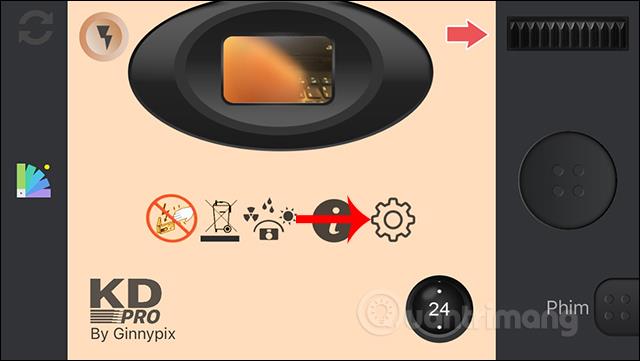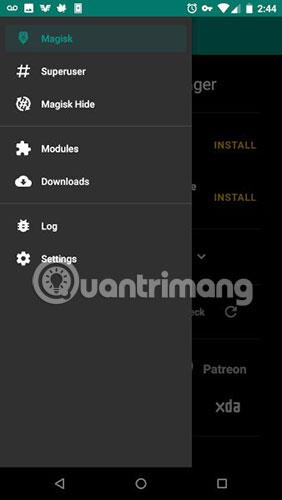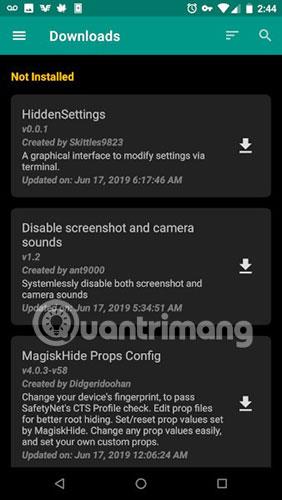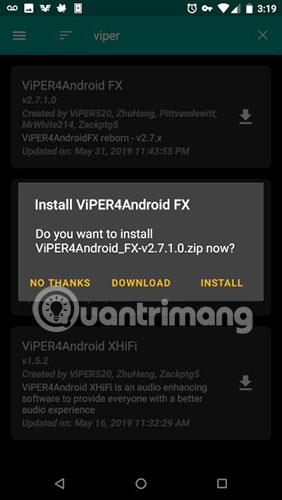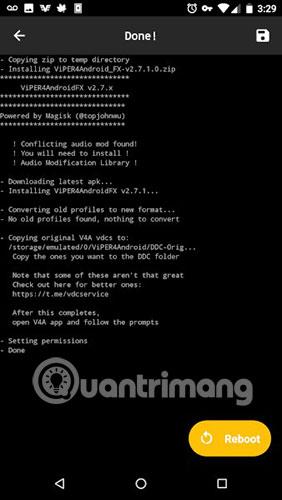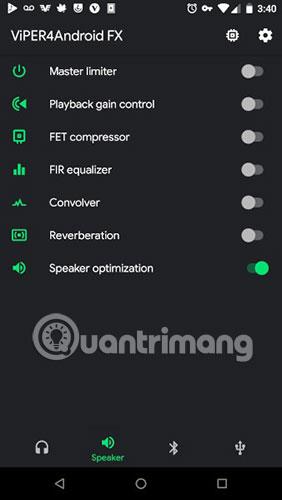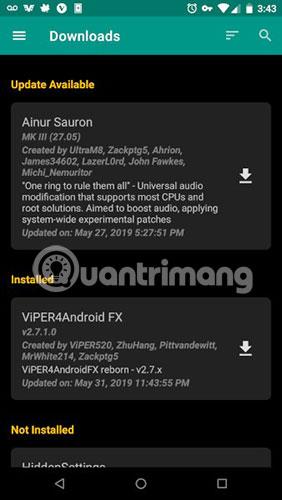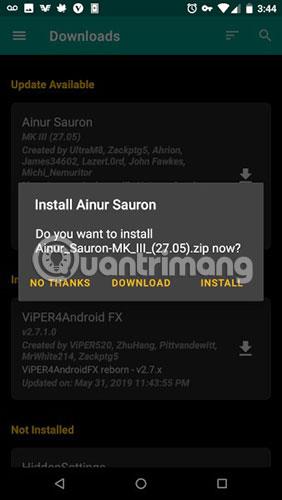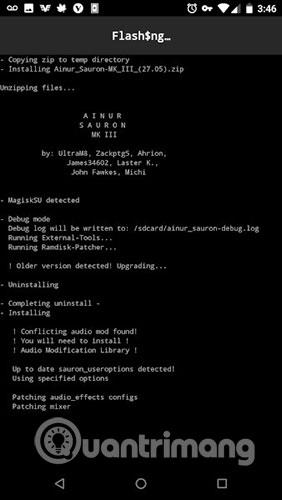A Magisk egy népszerű módja az Android-eszközök rootolásának és az alkalmazások root engedélyeinek kezelésének. A Magisk könnyen beállítható és használható. A legtöbben azonban nem tudják, hogy a népszerű Android-kiegészítő szoftverek letöltése és villogása a Magisk segítségével szintén nagyon egyszerű. Ezek a kiegészítők gyakran segítenek az Android-eszközök fejlesztésében, olyan fejlesztéseket hozva, mint a jobb hangfeldolgozás, új betűtípusok és hangulatjelek, valamint számtalan javítás és bővítmény a már meglévők fejlesztéséhez.
A Magisk modulrendszere nemcsak ezeknek a kiegészítőknek a flashelésére alkalmas, hanem frissítésükben és kezelésükben is segít.
Telepítse a Magisk programot, és rootolja az eszközt
A Magisk Manager használata előtt telepítenie kell azt. További részletekért olvassa el a következő cikket: Útmutató az Android telefonok Magisk segítségével történő rootolásához .
Telepítse a Magisk modult
Nyissa meg a Magisk Manager alkalmazást Android -eszközén . A szimbólum a Magisk maszk logója.

Amikor először ér el a kezdőképernyőre, megjelenik a Magisk és a Magisk Manager aktuális verziója. Győződjön meg róla, hogy nincs frissítés hozzá. Ha igen, először telepítse őket.
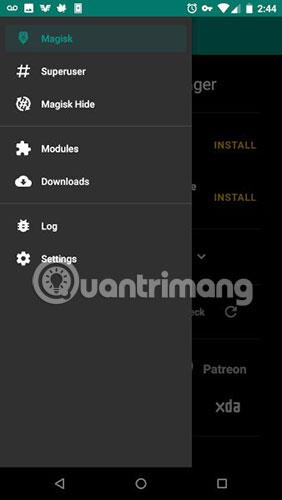
A Magisk teljes frissítése után nyomja meg a háromsoros vízszintes menüt a képernyő bal felső sarkában. A menü megmutatja a Magisk számára elérhető lehetőségeket. Válassza a Letöltések lehetőséget az elérhető modulok megtekintéséhez.
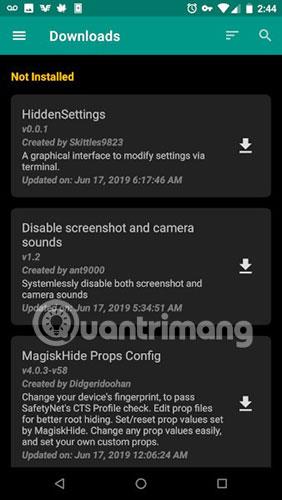
Görgessen végig ezen a „masszív” listán. Számos modul áll rendelkezésre, és a lista folyamatosan bővül. Ha valami konkrétat szeretne, használja a képernyő jobb felső sarkában található keresési ikont (nagyító) a közvetlen kereséshez.
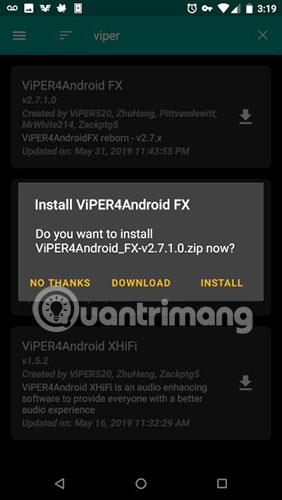
Ha talál valamit, ami tetszik, nyomja meg a letöltés ikont a jobb oldalán. A Magisk megkérdezi, hogy szeretné-e törölni, letölteni vagy telepíteni a csomagot. A modul letöltéséhez és automatikus telepítéséhez válassza a Telepítés lehetőséget .
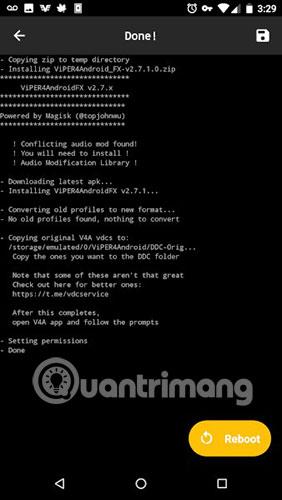
A Magisk letölti Önnek a modult. Ekkor megjelenik egy terminálablak, ahol az eszköz villog. Ha végzett, a képernyő jobb alsó sarkában megjelenik az Újraindítás gomb. Nyomja meg ezt a gombot a készülék újraindításához.
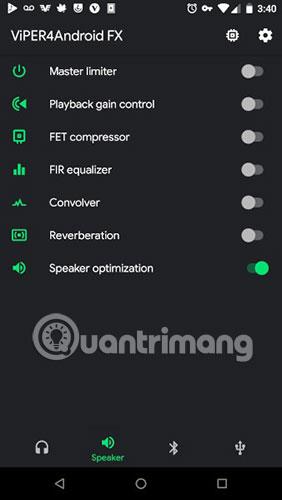
Amikor az eszköz újraindul, az új modul betöltődik. Attól függően, hogy mit választ, a dolgok világosak vagy nem egyértelműek. A cikkben használt példa alkalmazásként jelenik meg a rendszeren.
Modulok frissítése
A Magisk Manager lehetőséget biztosít a modulok frissítésére is, ha új verziók állnak rendelkezésre. Ha korábban már kezelt egyéni flash-modulokat Androidon, látni fogja a modulfrissítések fontosságát.
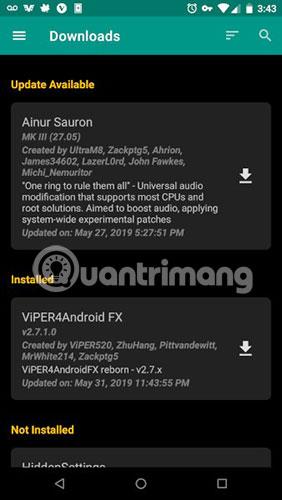
Kezdje a Magisk Manager újbóli megnyitásával. Csakúgy, mint korábban, kattintson a 3 vonalas menüre. Menjen vissza a Letöltések részhez. Ezúttal az összes telepített modult a lista tetején fogja látni. A frissítések elsőként jelennek meg.
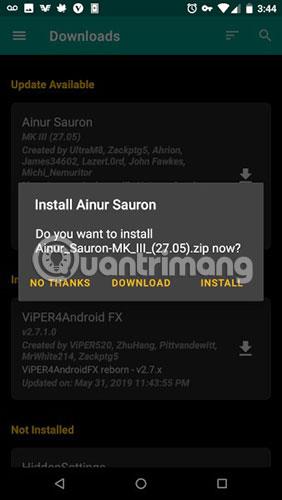
Érintse meg a letöltés ikont az elérhető frissítést tartalmazó modul mellett. A Magisk újra megkérdezi, hogy kívánja-e telepíteni a frissítést.
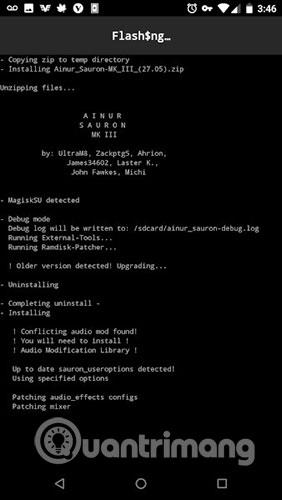
A Magisk letölti és frissíti a frissítést. Ha elkészült, újra látni fogja az Újraindítás gombot. A frissítés alkalmazásához indítsa újra.
Amint láthatja, a Magisk nagyszerű eszköz az Android leghatékonyabb funkcióinak elérésére. Ezekkel a modulokkal testreszabhatja Android-eszközét az Ön igényeihez, hozzáadva a kívánt további funkciókat és kiegészítőket.
Remélem sikeres vagy.